8 labākie veidi, kā novērst Nevar pieteikties Instagram operētājsistēmā Android un iPhone
Miscellanea / / April 05, 2023
Pierakstīšanās savā Instagram kontā var būt nepieciešama pēc pārslēgšanās uz jaunu tālruni vai atkārtoti instalējot lietotni. Tomēr process tikai dažreiz norit gludi. Dažreiz Instagram neļaus jums pieteikties savā kontā, pat ja ievadāt pareizo lietotājvārdu un paroli.

Ja nevarat pieteikties Instagram, var rasties kļūdas, piemēram, “Atvainojiet, radās problēma ar jūsu pieprasījumu” vai “Nezināma tīkla kļūda. Šajā ziņojumā mēs apskatīsim astoņas efektīvas problēmu novēršanas metodes, lai novērstu Instagram pieteikšanās kļūdas jūsu Android un iPhone. Tātad, sāksim.
1. Pārslēgt lidmašīnas režīmu
Jūsu pirmā rīcība ir novērst jebkādas problēmas ar tīkla savienojumu. Jūs varat pārslēgt Lidmašīnas režīms jūsu Android ierīcē vai iPhone. To darot, tiks atsvaidzināti tālruņa tīkla savienojumi un novērstas visas nelielas kļūmes.
Lai savā Android ierīcē piekļūtu lidmašīnas režīmam, atveriet lietotni Iestatījumi un pārejiet uz sadaļu Savienojumi. Ieslēdziet slēdzi blakus lidmašīnas režīmam un pēc aptuveni minūtes izslēdziet to.

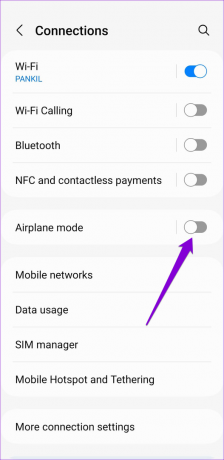
Ja izmantojat iPhone X vai jaunāku versiju, velciet uz leju no ekrāna augšējā labā stūra, lai atvērtu vadības centru. Vecākiem iPhone tālruņiem velciet uz augšu no ekrāna apakšas. Pieskarieties ikonai Lidmašīna, lai ieslēgtu lidmašīnas režīmu un pēc dažām sekundēm to izslēgtu.
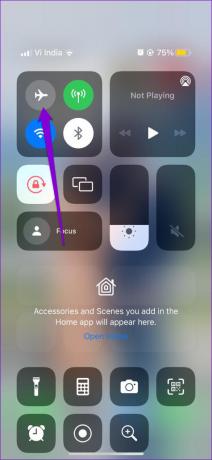
2. Piespiedu kārtā apturēt Instagram lietotni un atkārtoti to atvērt
Pēc tam varat restartēt Instagram lietotni savā Android vai iPhone tālrunī. Tas var šķist elementāri, taču tas var palīdzēt atrisināt visas pagaidu problēmas, kas saistītas ar lietotni, uzsākot to no jauna.
Lai piespiestu aizvērt Instagram operētājsistēmā Android, ilgi nospiediet tās ikonu un parādītajā izvēlnē pieskarieties ikonai “i”. Programmas informācijas lapā pieskarieties opcijai Piespiedu apturēšana apakšā.


Ja lieto iPhone tālruni, velciet uz augšu no ekrāna apakšdaļas vai divreiz nospiediet sākuma ekrāna pogu, lai atvērtu lietotņu pārslēdzēju. Atrodiet Instagram lietotnes karti un velciet uz augšu, lai to aizvērtu.

Atkārtoti atveriet lietotni Instagram un mēģiniet pieteikties savā kontā.
3. Pieteikties ar Facebook
Vēl viena lieta, ko varat darīt, ir pierakstīties savā Instagram kontā, izmantojot savus Facebook akreditācijas datus. Protams, tas ir iespējams tikai tad, ja esat iepriekš saistījis abus kontus.
Instagram pieteikšanās lapā pieskarieties pie “Pieteikties, izmantojot Facebook”. Ja jau esat pieteicies Facebook lietotnē, jūs tiksit pieteikts automātiski. Ja nē, jums būs jāievada sava Facebook pieteikšanās informācija.


4. Pārbaudiet datuma un laika iestatījumus
Ņemot jūsu tālrunis ir iestatīts uz nepareizu laiku vai datums var neļaut Instagram sazināties ar serveriem. Lai izvairītos no neatbilstībām, vislabāk ir konfigurēt tālruni, lai tas izmantotu tīklā nodrošināto datumu un laiku.
Android
1. darbība: Tālrunī atveriet lietotni Iestatījumi un pieskarieties pie Vispārīga pārvaldība.

2. darbība: Pieskarieties Datums un laiks un iespējojiet slēdzi blakus “Automātisks datums un laiks”.


iPhone
1. darbība: Savā iPhone tālrunī palaidiet lietotni Iestatījumi un pieskarieties Vispārīgi.

2. darbība: Pieskarieties Datums un laiks un pārslēdziet slēdzi blakus Iestatīt automātiski.


5. Īslaicīgi atspējot VPN savienojumu
Instagram var atzīmēt jūsu pieteikšanās mēģinājumus kā aizdomīgus ja tā konstatē neparastu tīkla darbību. Tas var notikt, ja izmantojat VPN pakalpojumu un bieži maināt serverus. Vislabāk ir izslēgt VPN savienojumu, ja Instagram pieteikšanās laikā nepārtraukti rada tīkla kļūdas.
Kad tas ir atspējots, mēģiniet vēlreiz pieteikties savā Instagram kontā.
6. Pārbaudiet Instagram servera statusu
Instagram serveriem var būt smaga diena. Tādā gadījumā, piesakoties savā Instagram kontā, var rasties kļūdas.
Vietnes, piemēram, Downdetector, izseko šādus pakalpojumu pārtraukumus dažādiem pakalpojumu sniedzējiem, tostarp Instagram. Varat apmeklēt Downdetector savā datorā vai mobilajā ierīcē, lai redzētu, vai tā nav servera puses problēma.
Apmeklējiet Downdetector

7. Notīrīt lietotņu kešatmiņu (Android)
Ja kādu laiku esat izmantojis lietotni Instagram, iespējams, ka tajā ir uzkrājies ievērojams daudzums kešatmiņas. Lai gan šie dati palīdz uzlabot lietotnes veiktspēju, tie var radīt problēmas, ja tie ir bojāti. Tāpēc, ja problēma joprojām pastāv, vecās kešatmiņas tīrīšana ir svarīga.
1. darbība: Turiet nospiestu Instagram lietotnes ikonu un parādītajā izvēlnē pieskarieties informācijas ikonai.

2. darbība: Dodieties uz Krātuve un apakšā pieskarieties opcijai Notīrīt kešatmiņu.


Pēc tam restartējiet lietotni Instagram un mēģiniet vēlreiz pieteikties savā kontā.
8. Atjauniniet lietotni
Novecojusi vai kļūdaina Instagram lietotnes versija var sabojāt jūsu pieredzi. Tāpēc vislabāk ir regulāri atjaunināt savas lietotnes uz jaunāko versiju.
Dodieties uz Play veikalu (Android ierīcē) vai App Store (iPhone tālrunī), lai atjauninātu lietotni Instagram. Pēc atjaunināšanas jums vajadzētu būt iespējai pieteikties bez problēmām.
Instagram Android ierīcēm
Instagram iPhone ierīcēm
Sāciet izmantot Instagram vēlreiz
Var būt grūti noteikt precīzu Instagram pieteikšanās kļūdu cēloni. Ja lietojat iepriekš minētos labojumus, Instagram pieteikšanās problēmu atrisināšanai Android vai iPhone ierīcē vajadzētu aizņemt nedaudz laika. Pārskatiet tos un tālāk sniegtajos komentāros dariet mums zināmu, kas jums ir piemērots.
Pēdējo reizi atjaunināts 2023. gada 10. februārī
Iepriekš minētajā rakstā var būt ietvertas saistītās saites, kas palīdz atbalstīt Guiding Tech. Tomēr tas neietekmē mūsu redakcionālo integritāti. Saturs paliek objektīvs un autentisks.
Sarakstījis
Pankils Šahs
Pankils pēc profesijas ir būvinženieris, kurš sāka savu ceļu kā rakstnieks vietnē EOTO.tech. Viņš nesen pievienojās Guiding Tech kā ārštata rakstnieks, lai sniegtu norādījumus, paskaidrojumus, pirkšanas rokasgrāmatas, padomus un ieteikumus operētājsistēmām Android, iOS, Windows un Web.



